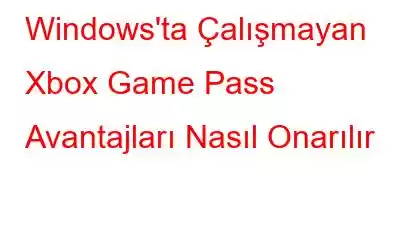Xbox Game Pass geniş bir oyun ve ücretsiz kitaplık kitaplığına erişim sunsa da, bu avantajlardan yararlanmak bazen zor olabiliyor. Bu, ayrıcalıkların görünmesini engelleyebilir, hata mesajlarının görüntülenmesine neden olabilir veya ayrıcalıkların olması gerektiği gibi çalışmasını engelleyebilir. Soruna neden olabilecek çeşitli sorunların yanı sıra çeşitli çözümleri de öğrenin.
Ek rehberlik için Xbox Game Pass Hata Kodu 0x87E00017'yi çözmeye ilişkin ayrıntılı kılavuzumuzu inceleyin. Sorunları gidermek ve kusursuz bir oyun deneyimi sağlamak için 7 etkili çözümü keşfedin.
Windows'ta Çalışmayan Xbox Game Pass Avantajlarıyla İlgili Sorunları Giderme: Teknik Uzman Kılavuzu
Yöntem 1 : Hesabınızın Ayrıntılarını Güncelleyin
Başlamak için Xbox uygulamasının ve Microsoft web sitesinin profil yönetimi veya hesap ayarları bölümlerinde hesap bilgilerinizi bir kez daha kontrol edin. Şunlara odaklanmanız gerekir:
Hesapta Belirtilen Yaşı Doğrulama
Xbox Game Pass müşterileri, minimum yaşa göre en az 18 yaşında olmalıdır. Gereksinimler. Microsoft hesabınızın yaşınıza göre mevcut ayarı 18'den küçükse Game Pass avantajlarını kullanırken sınırlamalarla karşılaşabilirsiniz. Bu nedenle, hesabınızdaki bilgilerin yaşınızı gerçekten yansıttığından emin olun.
Bölgesel Kullanılabilirlik
Genellikle belirli Game Pass avantajları belirli bölgeler veya ülkelerle sınırlıdır. Talep etmeye çalıştığınız avantajlara bölgenizde erişilebildiğini doğrulamak için resmi Xbox kaynaklarını kullanmanızı öneririz.
Bilgisayarın Tarih, Saat ve Bölge Ayarlarını Kontrol Edin
Bu ayarlamaları yaptıktan sonra sisteminizin tarih, saat ve bölge ayarlarının doğruluğunu bir kez daha kontrol etmenizi öneririz. Bölge ayarlarınız yanlışsa Xbox hesabınızda da sorunlar yaşanabilir. Bu sorunu çözmek için Windows Saati ayarlarını değiştirin.
Ayrıca Okuyun: Xbox Game Pass'te Oyun İndiremiyor musunuz? Bu Düzeltmeleri deneyin!
Yöntem 2: Aboneliğinizi Doğrulayın
Game Pass aboneliğinizin etkin olup olmadığını kontrol edin. Süresi dolmuşsa veya ödemeniz reddedilmişse sorun yaşayabilirsiniz. Xbox Game Pass'in birden fazla abonelik katmanına sahip olduğu ve bazı avantajların yalnızca Game Pass Ultimate abonelerine açık olduğu gerçeğini de unutmayın.
Şunu da belirtmelisiniz: talep etmeye çalıştığınız avantajların kayıtlı olduğunuz seviyede mevcut olup olmadığını belirleyin üyelik bilgilerinizi arayarak. Bazen abonelik bölümü, avantajların nasıl kullanılacağı veya etkinleştirileceği hakkında ayrıntılı talimatlar da içerebilir. Hiçbir şeyi kaçırmamak için her adımı yakından takip ettiğinizden emin olun.
Ayrıca Okuyun: Xbox Uygulaması Drive'ı Seçemiyor: Bunu Düzeltmenin 8 Yolu
Yöntem 3: Farklı Bir Cihaz Kullanın
Bazı Xbox Game Pass kullanıcıları, cihazları değiştirmenin sorunları çözmelerine yardımcı olduğunu bildirdi. Yazılım veya donanım uyumluluğu sorunlarının bir sonucu olarak zorluk yaşıyorsanız, bu genellikle faydalıdır. Örneğin, daha güçlü bir bilgisayara geçmek, belirli donanım gereksinimleri gerektiriyorsa ve cihazınızda bu özellikler yoksa veya yetersiz kalıyorsa bir ayrıcalığa erişmenizi sağlayabilir.
Ayrıca, belirli donanım gereksinimleri de olabilir. Mevcut cihazınızda Game Pass avantajlarını etkileyen sorunlar. Sorunun oyun bilgisayarınıza mı yoksa Xbox konsolunuza mı özel olduğunu yoksa farklı bir platforma geçerek tüm platformları etkileyip etkilemediğini öğrenebilirsiniz.
Ayrıca Okuyun: "Xbox Oyununu Düzeltmenin En İyi Yolları" Çubuk Kayıt Düğmesi Gri Görünüyor” Hatası
Yöntem 4: Xbox Uygulamasını Güncelleyin
Güncel olmayan Xbox yazılımında, Game Pass avantajlarından yararlanmanızı engelleyen hatalar olabilir . Bu tür sorunlar genellikle Xbox uygulamasının güncellenmesiyle giderilir. Bunu nasıl yapacağınız aşağıda açıklanmıştır:
1. Adım: Arama işlevini başlatmak için Win + S tuşlarına aynı anda basın.
2. Adım: “Microsoft Store” uygulamasını yazın ve Store uygulaması sonucunu tıklayın.
3. Adım: Sonra Kitaplık simgesini seçerek ekranın sağ tarafındaki Güncellemeleri al düğmesine basın.
4. Adım: Sonra uygulama güncellemeleri tamamlandı, Microsoft Store uygulamasını kapatın.
5. Adım: Ayarlar Uygulamasını< açmak için Win + I tuşlarına basın. /strong>.
6. Adım: Sol paneldeki Windows Güncellemeleri sekmesini tıklayın.
7. Adım: Şimdi sağ taraftaki Güncellemeleri Kontrol Et düğmesini tıklayın.
8. Adım: Bilgisayarınızı tamamen güncellemek için listelenen her güncellemenin yanındaki İndir ve Yükle düğmesine basın.
9. Adım: İşiniz bittiğinde bilgisayarınızı yeniden başlatın.
Daha fazla yardım için 5 numaralı kılavuzumuza göz atın. Xbox sunucu adlarıyla ilgili DNS çözümleme sorunları için en iyi düzeltmeler. Bağlantı sorunlarını çözerek kusursuz bir oyun deneyimi sağlayın.
Yöntem 5: Xbox Uygulamasını Onarın/Sıfırlayın
Güncelleme işe yaramadıysa sorunları düzeltmek için uygulamayı onarabilir ve sıfırlayabilirsiniz. . Bu prosedüre devam etmeden önce Xbox hesabınızdan çıkış yapmanızı ve Microsoft Store hesabınızı sıfırlamanızı öneririz. Bu işlem tamamlandıktan sonra şu adımları izleyin:
1. Adım: Ayarlar uygulamasını başlatmak için Win + I tuşlarına aynı anda basın.
2. Adım: Sol bölmedeki Uygulamalar'ı tıklayın.
3. Adım: Yüklü Uygulamalar seçeneğini tıklayın.
4. Adım: Xbox'u bulun. aşağı kaydırarak Uygulama listesi bölümüne gidin.
5. Adım: İlgili üç noktayı tıklayarak Gelişmiş Ayarlar'ı seçin.
6. Adım: Sıfırla bölümüne ilerleyin.
7. Adım: Sıfırla bölümüne gidin. ÖncelikleOnar düğmesini tıklayın ve sorunun çözülüp çözülmediğini kontrol edin.
8. Adım: Son olarak Sıfırla düğmesini tıklayın. son seçenek.
Uyarı: Xbox uygulamasını sıfırlamak tüm uygulamaları ve oyunları siler. Bunu yapmadan önce oyun kayıtlarınızı yedekleyin.
9. Adım: Bilgisayarınızı yeniden başlatın.
Ayrıca Okuyun: Xbox One Takılıp Kalmasını Nasıl Düzeltebilirsiniz? Yeşil Ölüm Yükleme Ekranı
Sorunu Çözdünüz mü? Düşüncelerin neler?Yukarıda belirtilen düzenlemelerin avantajlara erişmenizi ve bunları kullanmanızı kolaylaştıracağını öngörüyoruz. Durum devam ederse Xbox destek personeliyle iletişime geçmelisiniz. Size sorunun teşhisini ve işe yarayacak bir çözümü sunabilirler.
Herhangi bir sorunuz veya öneriniz varsa lütfen aşağıdaki yorumlarda bize bildirin. Size bir çözüm sunmaktan memnuniyet duyarız. Sık sık teknolojiyle ilgili sorunlara yönelik tavsiyeler, püf noktaları ve çözümler yayınlıyoruz.
Bizi ayrıca Facebook, Twitter, YouTube, Instagram, Flipboard ve Pinterest'te de bulabilirsiniz.
SONRAKİ OKUYUN:
- iPhone ve iPad'de Xbox Oyunları Nasıl Oynanır
- Xbox One 'Çift NAT Algılandı' Hatası Nasıl Düzeltilir
- 2023'ün PC için En İyi 10 Xbox 360 Emülatörü
Okunma: 128